Votre Chromebook enregistre automatiquement les fichiers téléchargés dans le dossier Téléchargements. Bien sûr, vous pouvez ensuite déplacer vos fichiers vers des dossiers spécifiques tels que Audio, Vidéo, Documents, etc. Dans ce guide rapide, nous allons vous montrer comment rechercher et gérer rapidement les fichiers téléchargés sur Chrome OS.
Comment trouver des fichiers téléchargés sur Chromebook
- Clique sur le Lanceur dans le coin gauche de votre écran.
- Sélectionnez ensuite le Flèche vers le haut et allez à Des dossiers.
- Ouvrez le Téléchargements dossier.

Alternativement, vous pouvez aller à Paramètres, sélectionnez Avancée puis cliquez sur Des dossiers. Ouvrez le Téléchargements dossier pour voir la liste des fichiers téléchargés sur votre Chromebook. 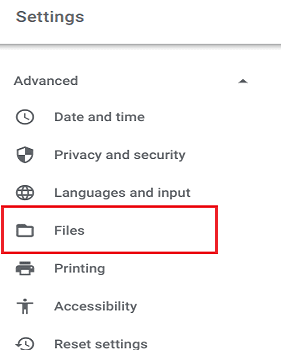
Soit dit en passant, les fichiers que vous avez récemment consultés ou modifiés sont stockés dans le Récent dossier. Il existe également une liste de fichiers par type de fichier, tels que Image, Vidéo, ou l'audio.
Les fichiers de votre application Android se trouvent dans le
Lire des fichiers dossier sous Mes dossiers. Si vous souhaitez que Chrome OS affiche plus de dossiers, sélectionnez Suite dans le coin supérieur droit et Afficher tous les dossiers de lecture.Comment gérer les fichiers téléchargés sur Chromebook
Comment renommer vos fichiers
- Aller à Des dossiers et sélectionnez le fichier ou le dossier que vous souhaitez renommer.
- Puis appuyez Ctrl et Entrer.
- Tapez simplement le nouveau nom de fichier et appuyez sur Entrée.
Changer où Chrome enregistre les fichiers téléchargés
Vous pouvez modifier l'emplacement de téléchargement par défaut si vous ne souhaitez pas que Chrome enregistre de nouveaux fichiers dans le dossier Téléchargements.
- Lancez Chrome, cliquez sur Suite, et allez à Paramètres.
- Aller à Avancée, et sélectionnez Téléchargements.
- Clique sur le Changer bouton à côté de Emplacement.
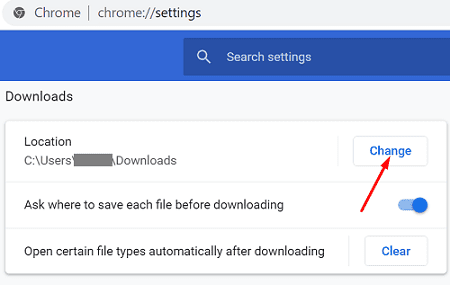
- Sélectionnez ensuite le dossier dans lequel vous souhaitez enregistrer vos fichiers.
- Enregistrez les modifications et redémarrez votre navigateur.
Vous pouvez également demander à Chrome de vous demander où vous souhaitez enregistrer les nouveaux fichiers. Activez simplement l'option qui dit: "Demandez où enregistrer chaque fichier avant de télécharger.”
Comment supprimer des fichiers
Tous les fichiers disponibles dans les dossiers Récent, Images, Vidéos et Audio sont en lecture seule. Cela signifie que tu ne peux pas les supprimer directement à partir de ces dossiers. Vous ne pouvez supprimer vos fichiers que du dossier Téléchargements.
Comment empêcher Chromebook de supprimer des fichiers
Chrome OS supprimera automatiquement certains de vos fichiers lors de son exécution peu d'espace de stockage. En fait, votre Chromebook peut parfois supprimer tous les fichiers du dossier Téléchargements pour libérer de l'espace.
Pour empêcher Chrome OS de supprimer les fichiers téléchargés, déplacez-les vers un dossier permanent. Ouvrez le dossier Téléchargements et faites glisser vos fichiers vers un autre dossier, tel que Mon Drive.
Conclusion
L'emplacement de téléchargement par défaut de votre Chromebook est le dossier Téléchargements. Mais tu peux toujours changer l'emplacement de téléchargement par défaut dans Chrome Les paramètres. Chrome OS peut parfois supprimer les fichiers stockés dans le dossier Téléchargements pour libérer plus d'espace de stockage. Pour éviter que cela ne se produise, vous devez déplacer vos fichiers vers un dossier permanent.
Qu'aimez-vous le plus dans le système de fichiers de Chrome OS? Partagez votre opinion dans les commentaires ci-dessous.